Jak Blokovat webové Stránky V Prohlížeči Safari Na Vašem iPhone
Chcete blokovat webové stránky v prohlížeči Safari na vašem iPhone? Omezení přístupu na webové stránky je možné ať už chcete blokovat webové stránky na sdíleném zařízení nebo pro někoho, kdo k němu nechcete přistupovat, tato příručka vám pomůže. Chcete-li zablokovat web v prohlížeči Safari pro iPhone, postupujte podle této příručky.
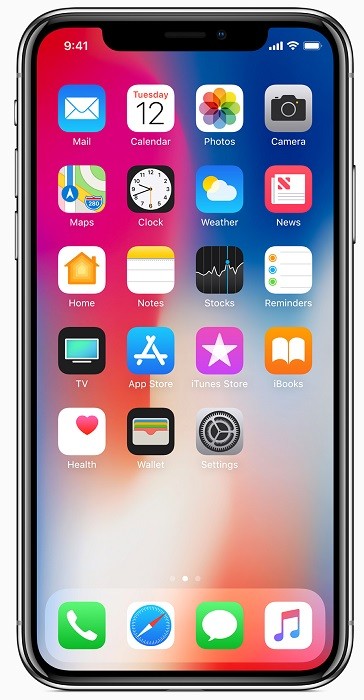
naštěstí má iOS 13 novou funkci nazvanou Screen Time, která vám umožní získat kontrolu nad vaším iPhone a iPad., Času obrazovky vám umožní dávat pozor na používání telefonu, stejně jako přichází s partou nástrojů rodičovské kontroly omezit obsah, který děti a ostatní členové rodiny jsou schopni snadno získat přístup. Jeden z nástrojů v něm může skutečně blokovat webové stránky na Safari.
schopnost blokovat konkrétní webové stránky v prohlížeči Safari může přijít vhod, zvláště pokud nechcete, aby vaše děti, aby přístup k obsahu, který není povolen nebo je držet dál od sociálních médií a dalších webových stránek.
Poznámka: pro přístup k funkcím času obrazovky je třeba se ujistit, že váš iPhone používá iOS 13 nebo novější verze., Předtím, než budete pokračovat s průvodcem, aktualizovat váš iPhone nebo iPad, pokud nemáte.
Blokovat webové Stránky V prohlížeči Safari
Zde jsou kroky, aby blokovat webové stránky v prohlížeči Safari
- Spuštění Nastavení aplikace z domovské obrazovky a přejeďte dolů, aby si najít Čas Obrazovky.
- klepněte na čas obrazovky a dole vyberte obsah & omezení ochrany osobních údajů.
- Zapněte posuvník pro Obsah & Soukromí > Omezení, pokud nemáte. Podle Obsahu & Soukromí > Omezení, klepněte na Omezení Obsahu.,
- klepněte na webový obsah.
- zvolte možnost omezit webové stránky pro dospělé v rámci webového obsahu a automaticky omezit webové stránky pro dospělé. Nebo můžete přidat webové stránky ručně, pokud chcete zablokovat konkrétní webové stránky. Klepněte na Přidat webové stránky v dolní části nikdy povolit a zadejte adresu URL, kterou chcete zablokovat.
- klepněte na Hotovo a web, který ender je nyní zablokován.
tímto způsobem můžete blokovat určité webové stránky v Safari na vašem iPhone nebo iPadu pomocí funkce Čas obrazovky. Můžete se také podívat na více funkcí času obrazovky pomocí něj., Pokud se vám líbí tento průvodce Safari, zde jsou top 5 skvělých triků procházení, které můžete udělat v prohlížeči Safari. Nezapomeňte se podívat na další průvodce Safari pro váš iPhone i Mac.
Další aktualizace nejnovějších smartphonů a technologií nás sledujte na našich profilech sociálních médií.















